
El usuario general de Linux está mucho más acostumbrado a Ubuntu que a Kubuntu. Si bien es verdad que KDE ha perdido algo de presencia con respecto a Gnome, este derivado de Ubuntu es un muy buen sistema operativo para quienes deseen probar algo más tradicional.
Kubuntu 13.04 y KDE en general guardan las viejas apariencias, manteniendo la clásica barra de menú (que ya no está presente en Ubuntu y tampoco en Windows 8) con las opciones desplegables. De cualquier manera, el entorno de escritorio luce más moderno gracias al uso de QM.
Otra interesante novedad en materia de usabilidad es que Kubuntu incluye Homerun, algo así como el Unity de KDE. Esta herramienta es un lanzador de aplicaciones que nos brinda la posibilidad de navegar por solapas buscando aplicaciones instaladas, rodeando toda la ventana de espectaculares transparencias.
También se incluyen los siempre presentes gadgets de KDE que se administran mediante la opción [Desktop] del escritorio. Entre otros artilugios, podremos agregar relojes, lector RSS y estado del tiempo.
En materia de programas, sin dudas la actualización más importante tiene que ver con la inclusión de Oxygen Sans, la actualización de LibreOffice a la versión 4.0.1.2, que incluye soporte predeterminado para el protocolo MTP.
Descargas:
Links para la descarga de Kubuntu 13.04:
* Versión de 32 bits
* Versión de 64 de bits
Links para la descarga de Ubuntu 13.04:
* Versión Desktop (32 y 64 Bits)
* Versión Server
Instalando
Es importante destacar que si ya disponen de una instalación anterior de Ubuntu o Kubuntu, podrán actualizar a la versión 13.04 sin problemas vía Internet. En Ubuntu solo deberemos abrir una terminal de consola y tipear sudo do-release-upgrade –d, mientras que en Kubuntu realizaremos el mismo proceso, pero tipeando do-release-upgrade -m desktop -f kde –d.
Por otra parte, la instalación nativa es verdaderamente simple, solo se debe iniciar el wizard de instalación desde el escritorio y seguir los pasos para disfrutar del nuevo sistema Linux en poco tiempo. Es importante recordar que, si disponemos de una conexión a Internet, el sistema actualizará muchos de los paquetes en el momento de la instalación.
Para terminar, si somos usuarios de Windows, podemos iniciar el asistente Wubi desde el sistema de Microsoft e instalar el sistema operativo de forma fácil con solo configurar nombre de usuario, contraseña y espacio en disco. Una excelente alternativa para recién iniciados.









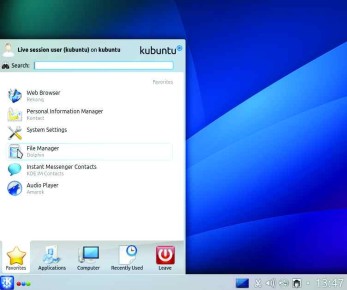



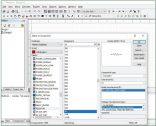

wow funciona muy bien en mi equipo
Tthanks
Se toma por defecto a Windows como sinonimo de PC. Cuando se dice que “Linux” no es compatible se refiere a que no es compatible con respecto a Windows, lo que me parece erroneo pero bueno… De forma nativa los programas de windows no son compatibles con linux pero existe una aplicacion que crea una capa de compatibilidad que permite correr programas de windows en linux que se llama wine. No corren todos los progamas al 100% y algunos no corren directamente pero es excelente igual. Podes correr programos como el Office (como si hiciera falta) y gran cantidad de juegos. Si lo queres instalar dale para adelante pero averigua como hace para tener los dos sistemas a la vez con dualboot porque la transicion puede ser traumatica.
estoy bizco o las instrucciones de actualización que pusieron están al reves???
Exacto, con que? Seguramente no vayas a encontar los mismos programas que en windows (aunque ya hay algunos que tienen su version para el pinguino) pero vas a encontrar a otros que cumplen la misma funcion y que andan hasta mejor que los de windows. En cuanto a juegos que muchos le achacan falta de titulos a Linux, eso ya es antiguo. Esta lleno de titulos incluso algunos de windows que andan muy bien atravez de emuladores o atravez de la plataforma Steam.
Compatible con qué ? Sé más específico.
esta muy bueno pero el unico drama q le veo es q me parece que muchas cosas no son compatibles corrijanme si me equivoco lo quiero instalar en mi pc